iMac 能启动 Windows 分区吗?答案全在这
一、iMac 启动 Windows 分区的可行性
很多用 iMac 的朋友,可能既想享受 macOS 系统的稳定与创意优势,又舍不得 Windows 丰富的软件生态。那么,iMac 到底能不能启动 Windows 分区呢?答案是肯定的。苹果为 iMac 等 Mac 设备提供了 Boot Camp 助理工具,通过它就能在 iMac 上创建 Windows 分区,并安装 Windows 系统,实现双系统启动。这就好比给你的电脑开辟了两个不同的“小天地”,想用哪个就用哪个。
二、实现步骤不复杂
准备工作得做好
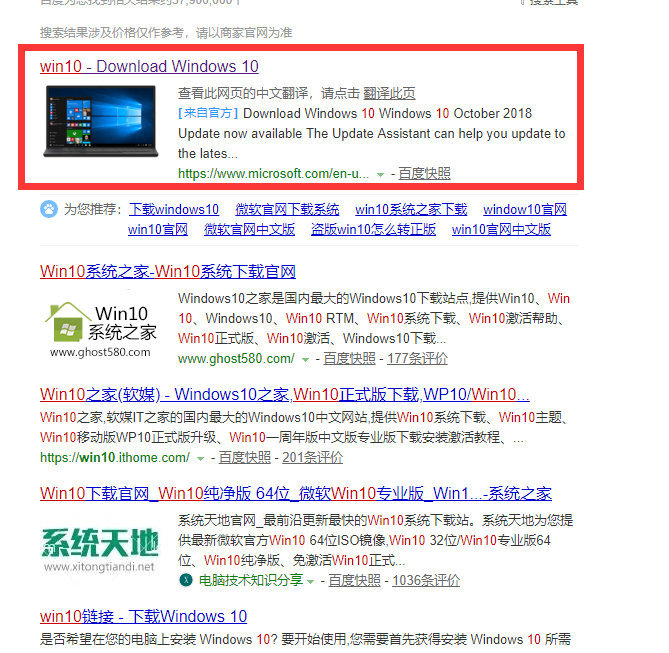
首先,你得准备一个容量足够的 U 盘,用来制作 Windows 安装盘。另外,要确保你的 iMac 连接到稳定可靠的网络,因为 Boot Camp 助理在安装过程中可能会下载 Windows 所需的驱动程序。
开始安装之旅
打开 Boot Camp 助理,它会引导你一步步完成操作。先是下载 Windows 支持软件,这一步很关键,它能保证 Windows 在 iMac 上硬件驱动正常。接着,划分磁盘空间,你可以根据自己的需求决定给 Windows 分多少空间。划分好后,就可以把制作好的 U 盘插入 iMac,按照提示从 U 盘启动,开始 Windows 系统的安装。安装过程和在普通电脑上装 Windows 差不多,填填信息、选选设置就行。
三、使用中的注意事项
系统切换要知晓
安装好后,每次开机的时候,按住 Option(alt)键,iMac 就会出现启动磁盘选择界面,在这里你可以轻松选择要启动的系统,是 macOS 还是 Windows。
数据安全别忽视
虽然能双系统,但要注意,两个系统之间数据交换时,可能会存在风险。比如 Windows 系统更容易受到病毒攻击,要是不小心,可能会波及到 macOS 这边的数据。所以,重要数据一定要做好备份,而且在 Windows 系统里也要安装靠谱的杀毒软件。
四、优缺点大剖析
优点超实用
最明显的就是拓展了软件使用范围。像一些只有 Windows 平台才有的专业办公软件、游戏等,现在在 iMac 上也能运行了。而且,对于习惯 Windows 操作界面的朋友,也能在 iMac 上继续熟悉的操作方式。
缺点也存在
安装 Windows 分区后,会占用 iMac 原本的磁盘空间。另外,由于 Windows 并非 iMac 原生系统,在硬件适配性上可能不如 macOS,比如续航可能会变差,发热情况可能更明显。
总之,iMac 启动 Windows 分区是完全可行的,但在动手之前,你得权衡好利弊,根据自己的实际需求来决定是否要这么做。
























暂无评论内容